How to save Firefox memory
WebブラウザーのFirefoxを長く使い続けていますが、昔に比べて動作が遅くなったように感じます。主な原因はたくさんインストールしたアドオンと思われますが、便利なアドオンはどうしても使い続けたいものです。
アドオンをアンインストールせずに改善できそうな方法としてMemory Fox Nextアドオンがあっります。
Memory Fox Nextは稼働中のFirefoxが使用するメモリーを減らすため、メモリースワップを抑えディスクアクセスを減らし動作の高速化が期待できます。
自分の環境ではFlash動画プレイヤーのコマ飛びやフリーズが頻発することもあってMemory Fox Nextを使うことにしました。
環境
- Windows 10
- Firefox 50.1.0
- Memory Fox Next 7.4.1.1
Memory Fox Next アドオンをインストールする
FirefoxでMemory Fox Next アドオンのサイトを開きインストールします。https://addons.mozilla.org/ja/firefox/addon/memory-fox-next/
インストール後、Firefoxを再起動する必要があります。
再起動後にメッセージボックスが表示されますが、ツールバーにMemory Fox Nextのアイコンを配置すれば表示されないようです。
Memory Fox Nextを有効にする
Memory Fox Nextはインストールしただけでは有効になりません。ツールバーのMemory Fox Nextのアイコンをクリックし、
Active Memory Fox Next - Browser Only
をクリックします。
Memory Fox Nextの効果
タスクマネージャーによると今までFirefoxは800Mバイト前後のメモリーを消費していましたが、Memory Fox Nextを有効にした後は200Mバイト前後の消費に減りました。開いているタブ数やWebサイトの内容に左右されますが、半分以下のメモリー消費で済むようになりました。
もっと早く使えばよかったと思う反面、互換性やセキュリティの不安もあります。
なお、Flash動画プレイヤーのコマ飛びやフリーズは直りませんでした。
悪影響もある
因果関係は不明ですが、Memory Fox Nextを使用中に日本語入力すると勝手に漢字変換前の内容に確定されてしまうようになりました。Windows7でもこの現象を確認しています。
All Processを有効に設定するとFirefox以外のアプリケーションでも日本語入力に支障が出ました。
日本語を入力する機会がある場合は利用しない方がいいようです。
関連ブログ
Selenium IDE でWebブラウザーを自動操作する方法「Firefoxは現在Twitterに接続できません」の対処方法
FirefoxでJavaSriptが応答しなくなるサイトの対策と高速化
[Fiferox] Firefox のURLの左に隙間が出来たときの直し方
JavaScriptをWebコンテンツを見ながらデバッグする [Intenet Explorer] [firefox]
ATOK2016 は Firefox の Flash をクラッシュさせるか?
以上、参考になれば幸いです。
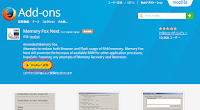


0 件のコメント:
コメントを投稿
注: コメントを投稿できるのは、このブログのメンバーだけです。